L'onglet Options permet de spécifier quels éléments de script générer pour chaque type d'objet.
Par défaut, chaque type d'objet présent dans votre modèle a une entrée dans le volet de gauche sous la métacatégorie "Tous les objets" et toutes les options possibles sont affichées dans le volet de droite. Si vous cliquez sur un type d'objet dans le volet de gauche, les options sont limitées à ce type d'objet.
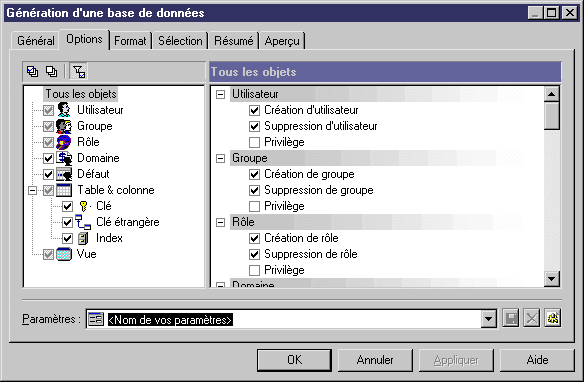
Selon les objets présents dans votre modèle, certaines ou toutes les options suivantes sont disponibles.
|
Paramètre |
Description |
|---|---|
|
Création de <objet> |
Génère l'objet. Lorsque vous générez des clés primaires, alternatives ou étrangères ou bien des index, vous pouvez choisir l'une des valeurs suivantes : La génération des clés ou index en dehors de la table est possible uniquement si l'entrée Create existe dans les catégories Pkey, Key, Reference, et/ou Index de votre SGBD. |
|
Suppression de <objet> |
Supprime un objet existant, avant de le recréer. Notez que lorsque vous générez des défauts, si les cases Création de défaut et Suppression de défaut sont cochées, les défauts seront créés/supprimés avant les domaines et tables. Pour plus d'informations sur l'instruction de génération de défaut, voir Personnalisation et extension de PowerAMC > Fichiers de définition de SGBD. |
|
Script de début |
Insère un script personnalisé avant la commande de création de l'objet. |
|
Script de fin |
Insère un script personnalisé après la commande de création de l'objet. |
|
Options physique |
Génère des options physiques pour l'objet. |
|
Commentaire |
Génère les commentaires pour l'objet. |
|
Privilège |
[utilisateurs, groupes et rôles] Génère des privilèges pour l'utilisateur, le groupe ou le rôle. |
|
Permission |
Génère l'instruction relative à la permission pour un utilisateur donné lors de la création de l'objet. |
|
Contrôle |
[domaines, tables et colonnes] Génère des paramètres de contrôle et des règles de validation pour les domaines, tables et colonnes. Pour les tables et colonnes, si cette opétion est sélectionnée, vous pouvez choisir l'une des valeurs suivantes : La génération des contrôles en dehors de la table est possible si l'entrée AddTableCheck existe dans la catégorie Table du SGBD courant. |
|
Ouverture |
[bases de données] Ouvre la base de données. |
|
Fermeture |
[bases de données] Ferme la base de données. |
|
Valeur par défaut |
[domaines et colonnes] Spécifie une valeur par défaut pour le domaine ou la colonne. |
|
Installation de classe JAVA |
[types de données abstraits] Installe une classe java qui est stockée sur un serveur. |
|
Suppression de classe JAVA |
[types de données abstraits] Si une classe java existe déjà, la supprime avant d'en installer une nouvelle. |
|
Type de données utilisateur |
[colonnes] Génère un type de données utilisateur pour les colonnes. |
|
Intégrité décl |
[clés étrangères] Génère une intégrité référentielle déclarative pour les références dont la définition spécifie ce type d'intégrité référentielle. Vous pouvez spécifier l'une des valeurs suivantes, ou toutes : |
|
Filtre d'index |
[index] toutes : |
|
Filtre de trigger |
[triggers] Vous pouvez spécifier la création de triggers : |
|
Filtre de synonyme |
[Synonymes] Vous pouvez spécifier l'une des valeurs suivantes, ou toutes : |
|
Forcer la liste des colonnes |
[vues] Génère une vue avec une liste de colonnes et ce, même si cette liste est identique aux colonnes correspondantes dans l'instruction SQL. Permet de générer la liste des colonnes de vue à l'aide de l'instruction de création de la vue. Par défaut, la liste des colonnes de vue n'est générée que si elle est différente de la liste des colonnes de la requête de vue. Par exemple, dans la requête de vue suivante : select a, b from Table1 Les colonnes a et b sont des colonnes de vue par défaut. L'instruction de génération par défaut est la suivante : create view V1 as select a, b from Table1 Si vous sélectionnez l'option Forcer la liste des colonnes, l'instruction de génération deviendra : create view V1(a,b) as select a, b from Table1 |
Vous pouvez enregistrer vos options en utilisant la barre Paramètres en bas de l'onglet. Pour plus d'informations, voir Lancement rapide et jeux de paramètres.